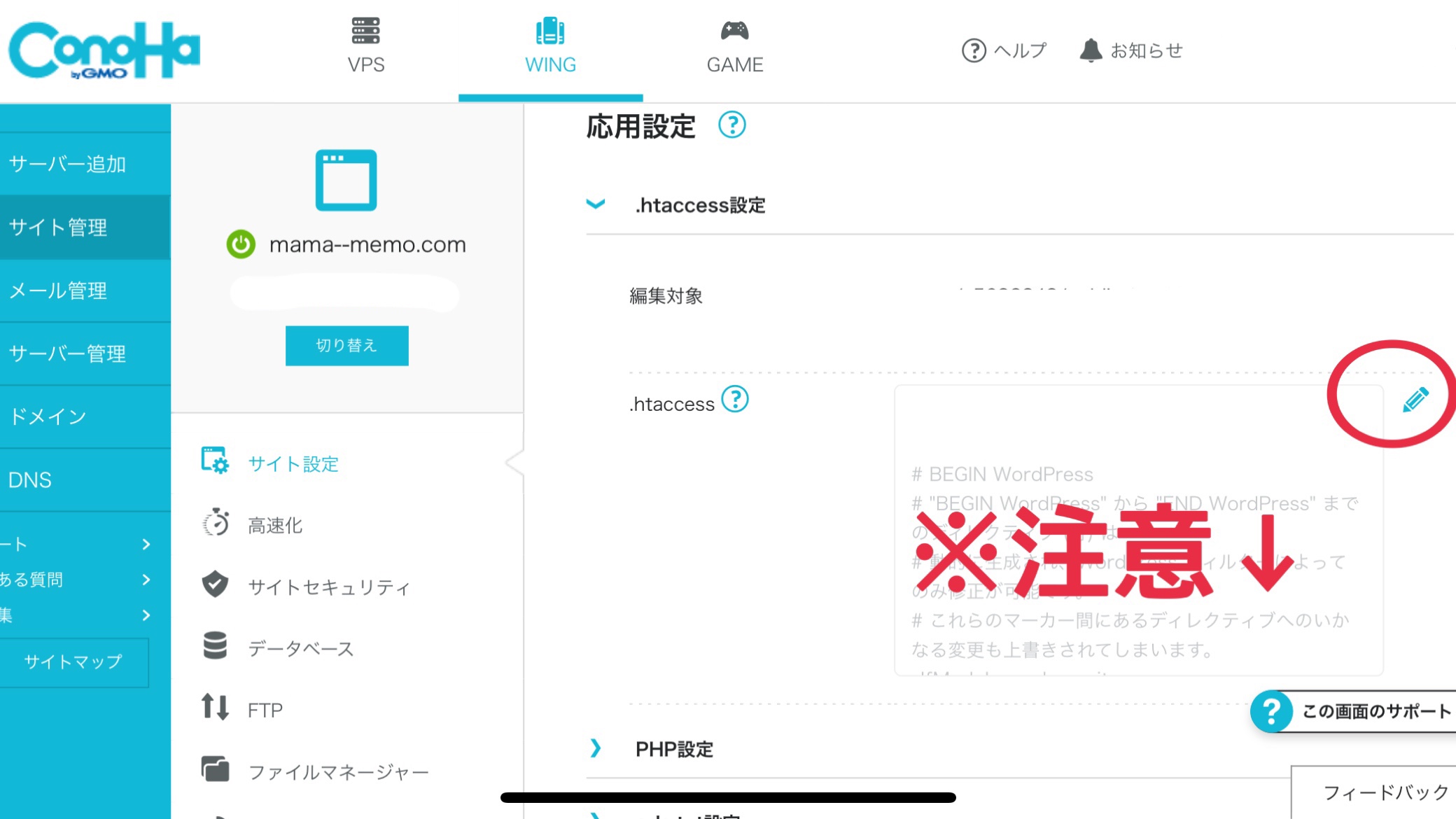WordPressでログイン時「ユーザーが存在しません」と出た時の対処法
⚠️注意
実際に私が対処した方法は1つです。
この方法で必ず上手くいくとは限らないので、
慎重に判断して下さいね。
私が実際に出たエラー
管理画面URLをクリックしたのに、ブログのトップページになる
ブックマークしていた管理画面をクリックしても、ブログTOPへ。
ConoHa WINGから管理画面へ入ろうとURLをクリックしても、ブログTOPへ。。
1ヶ月以上管理画面に入れない状況になってしまいました!
”ユーザーが存在しません”
ログインページから
ユーザーID、パスワードを入力して入ってやろう!と試みたのですが
いざユーザーIDを入力すると
”ユーザーが存在しません”の文字。
乗っ取られたのかとさえ、思いました。
エラー404
ええいこうなったら
管理画面のURLを直接入力するのはどうだ!と
https://サイトURL/wp-login.php
を直接入力する方法を試したのですが。。
”ページが見つかりませんでした。”のメッセージと共に
エラー404の文字が。
解決しました。
こうなったらレンタルサーバー側から行くしかない。
↑※個人的な意見
お待たせしました!
解説していきます。
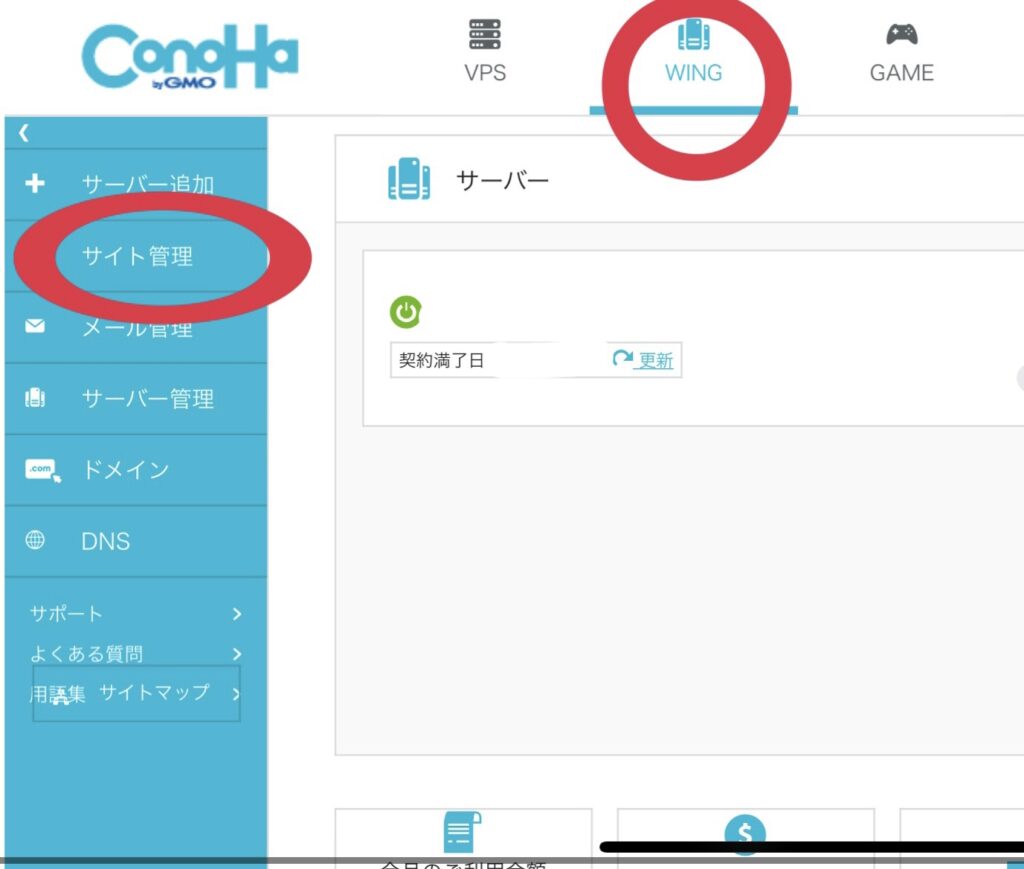
今回はコノハウィングのレンタルサーバーでの
やり方のみの解説となります。
WING → サイト管理を選択。
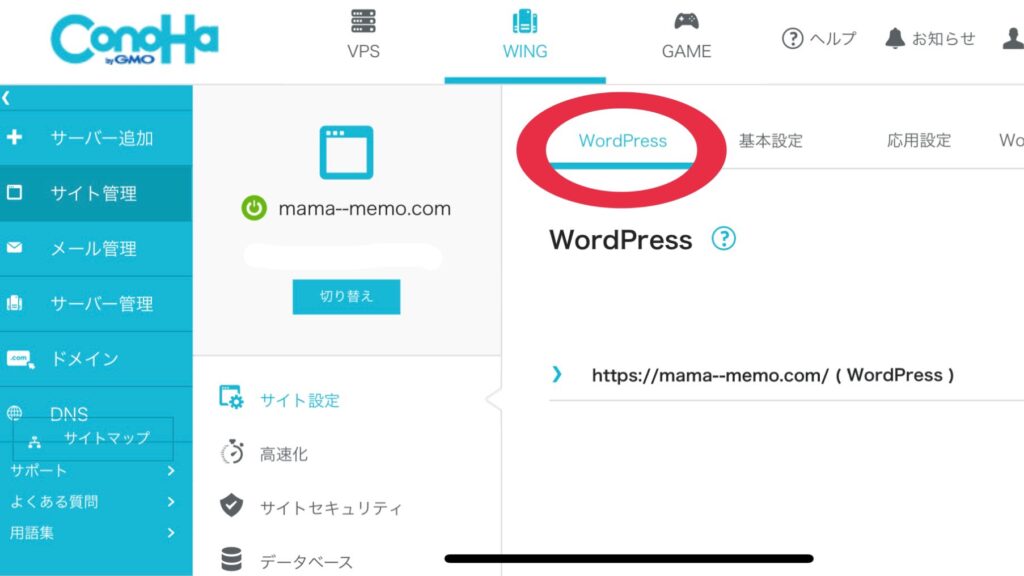
WordPressを選択。

応用設定を選択。
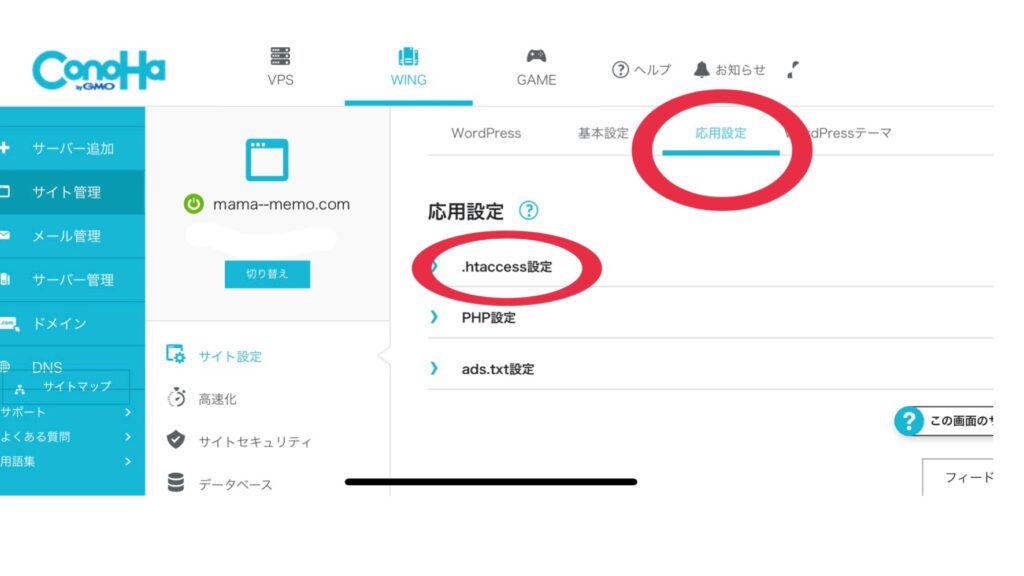
応用設定 → .htaccess設定 を選択
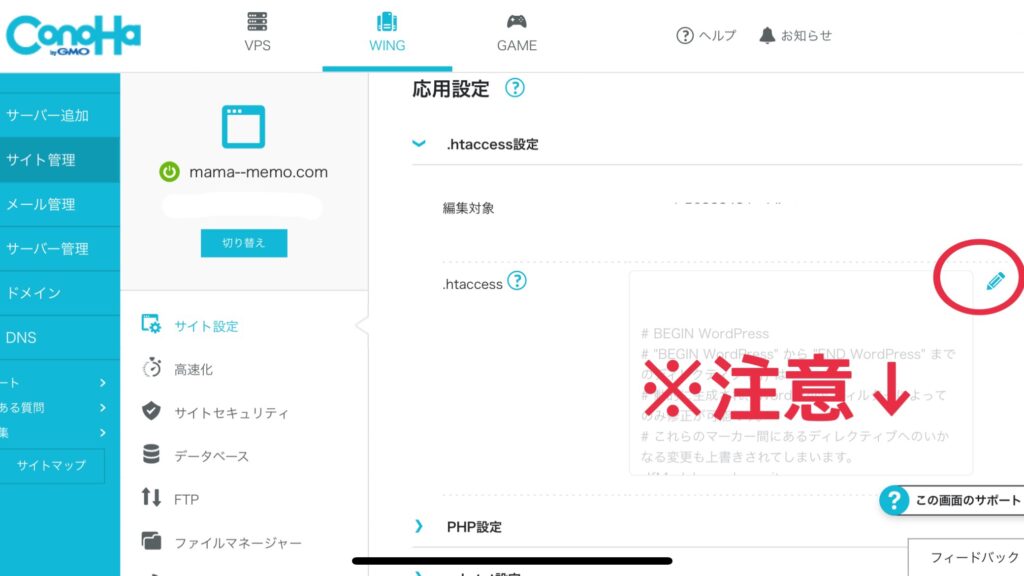
右上の✏️マークから、いよいよ編集していきます!
と言っても一部のコードを消すだけなので
そこまで気合いはいりませんが、
間違ったところまで消してしまわないよう
十分注意して下さい!
#SITEGUARD_PLUGIN_SETTINGS_START
から
#SITEGUARD_PLUGIN_SETTINGS_END
まで
を、一気に削除!削除しちゃって下さい!
これに注意
もし、この方法で上手くいかなかった時のために
消す前にコピーしてメモ帳などにペーストしておいて下さい!
そしてダメだった場合すぐに同じ場所に
ペーストして元通りにして下さい(笑)
さいごに
皆さんにこの方法が効果的かは、分かりませんし
原因もよく分かりません。スミマセン。
皆さんのエラーが無事に
解消されることを祈っています!